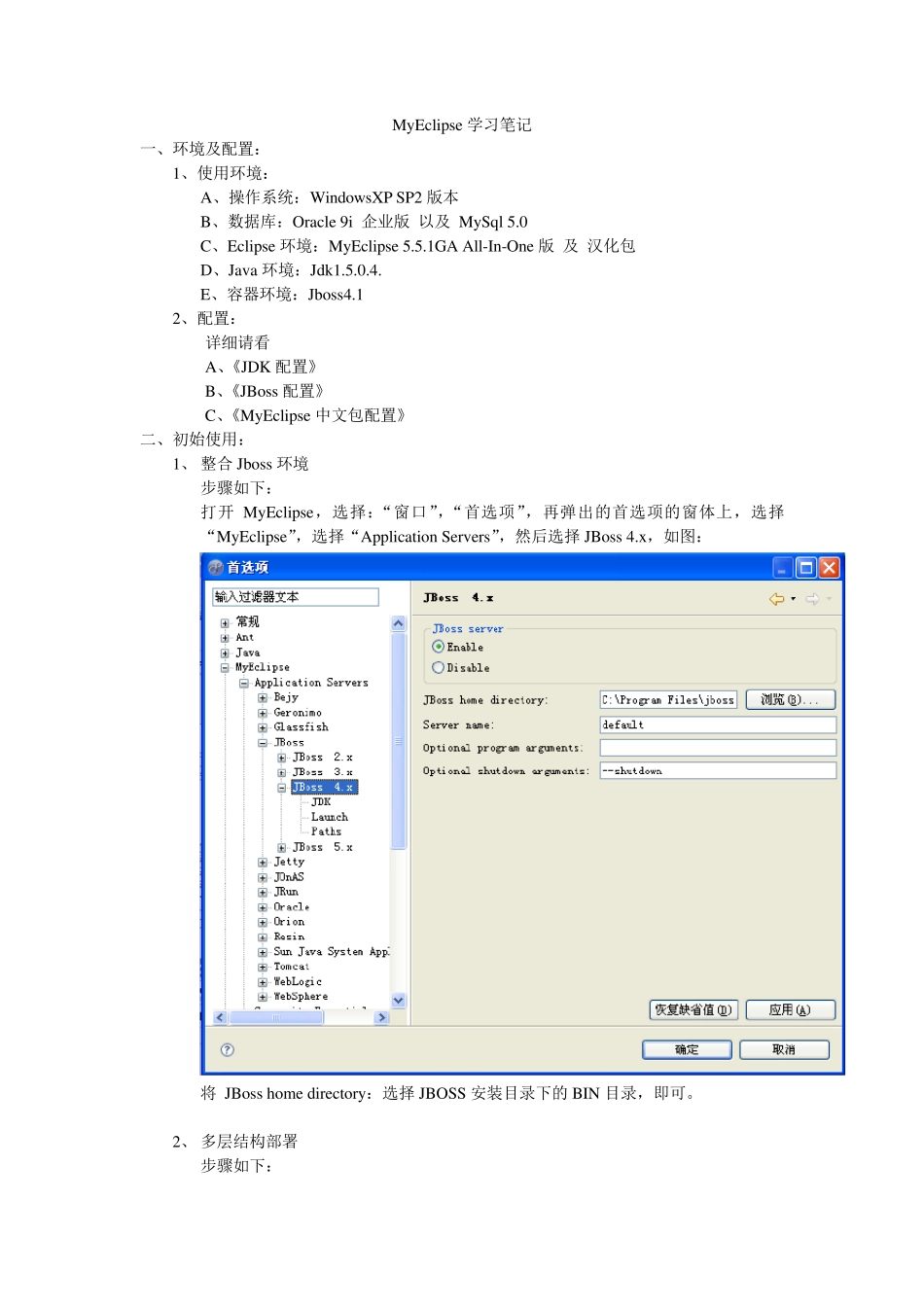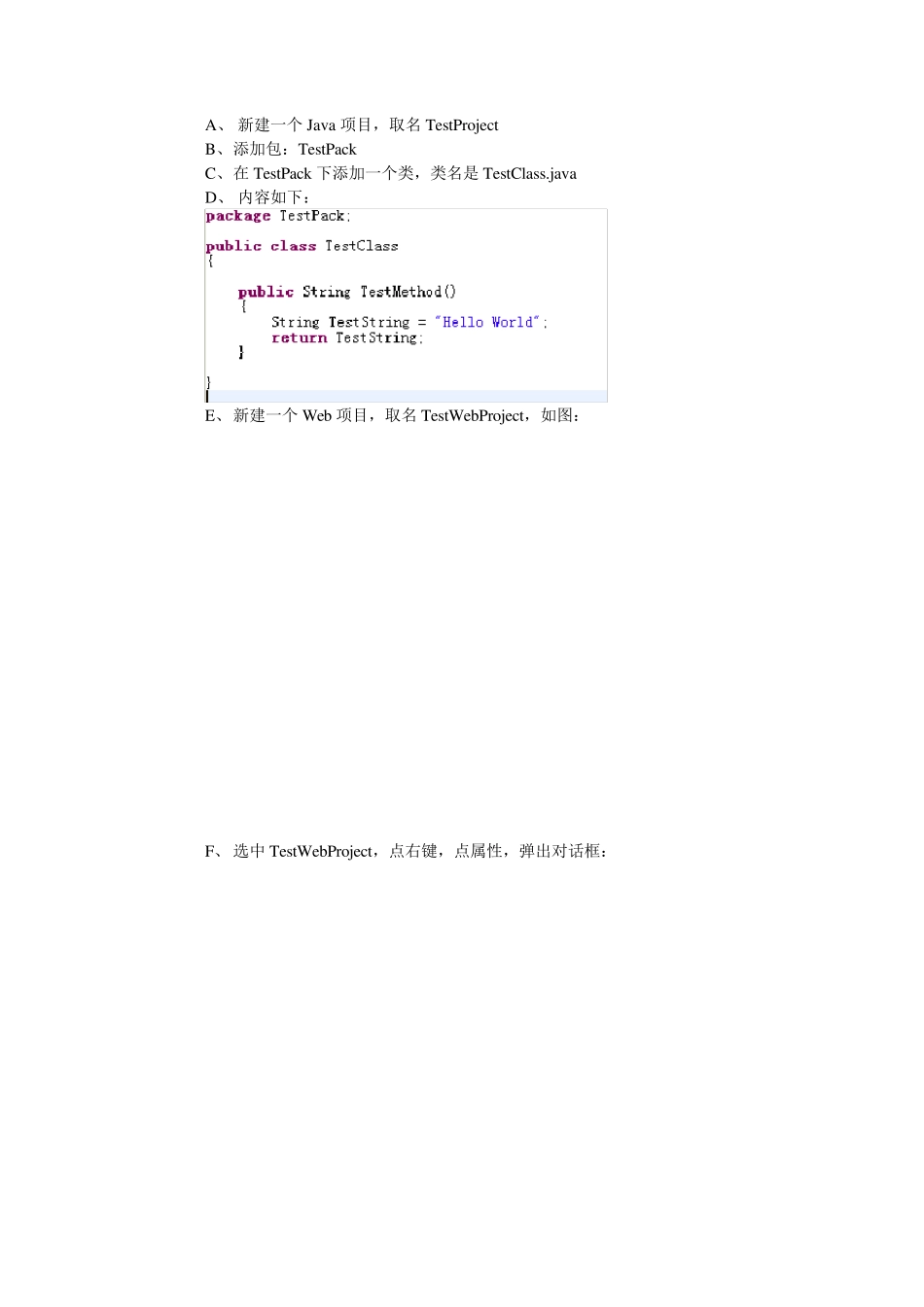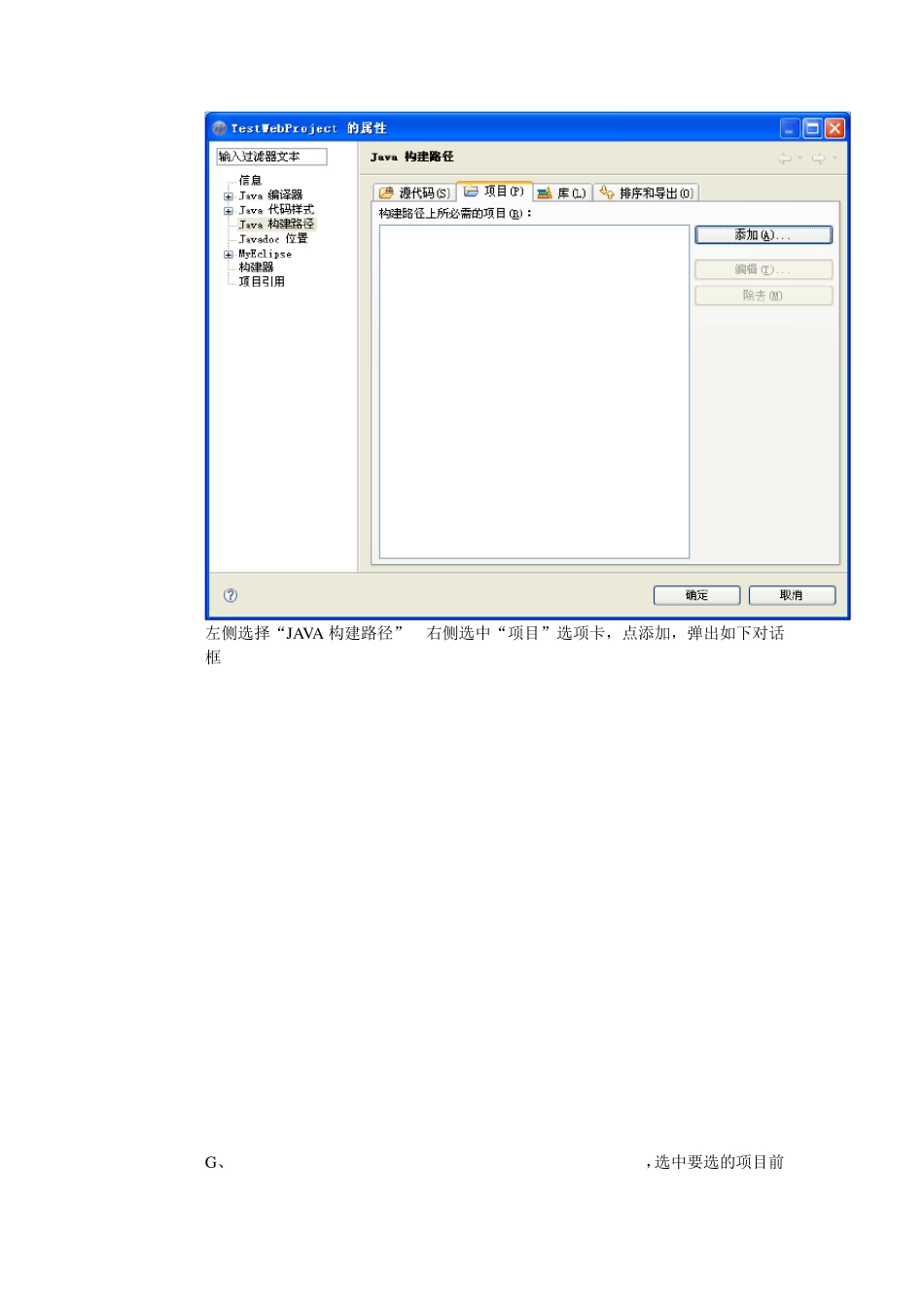MyEclipse 学习笔记 一、环境及配置: 1、使用环境: A、操作系统:WindowsXP SP2 版本 B、数据库:Oracle 9i 企业版 以及 MySql 5.0 C、Eclipse 环境:MyEclipse 5.5.1GA All-In-One 版 及 汉化包 D、Java 环境:Jdk1.5.0.4. E、容器环境:Jboss4.1 2、配置: 详细请看 A、《JDK 配置》 B、《JBoss 配置》 C、《MyEclipse 中文包配置》 二、初始使用: 1、 整合Jboss 环境 步骤如下: 打开MyEclipse,选择:“窗口”,“首选项”,再弹出的首选项的窗体上,选择“MyEclipse”,选择“Application Servers”,然后选择JBoss 4.x,如图: 将 JBoss home directory:选择JBOSS 安装目录下的 BIN 目录,即可。 2、 多层结构部署 步骤如下: A、 新建一个 Jav a 项目,取名 TestProject B、 添加包:TestPack C、 在 TestPack 下添加一个类,类名是 TestClass.jav a D、 内容如下: E、 新建一个 Web 项目,取名 TestWebProject,如图: F、 选中 TestWebProject,点右键,点属性,弹出对话框: 左侧选择“JAV A 构建路径” 右侧选中“项目”选项卡,点添加,弹出如下对话框 G、 ,选中要选的项目前的多选框,然后点确定,这样,WEB 项目就添加了JAVA 项目的引用了。 H、 在WEB 项目中,打开WEBRoot/WEB-INF/index .jsp,添加如下代码: <%@ page language="java" import="TestPack.*"%> 中间添加如下代码: <% TestClass _TestClass = new TestClass(); String strTemp = _TestClass.TestMethod(); %> <%=strTemp %> 3、 发布WEB 步骤如下: A、点工具栏中的“Deploy My Eclipse J2EE Project to Serv er” 弹出对话框 B、点“Add”,弹出对话框: Web Project Serv er 选择JBoss 4.x Deploy ty pe 选择 Ex ploded Archiv e(dev elopment mode) Deploy Location 选择到JBoss 的发布路径上,本机的发布路径就是如上图所示。 点完成,则再上述发布路径上将发布WEB 项目。 完成之后,再工具栏上点“Run MyEclipse Server”右侧的下拉按钮,选择 JBoss 运行,主窗体下控制台将启动 JBoss。这个时候点工具栏上的“Open MyEclipse Browser” 编辑窗体上将打开 MyEclipse 浏览器。在地址栏里面输入 http://localhost:8088/TestWebProject/index .jsp 显示结果如下 发布成功。 三、...